Apple TV 4K यूज़र गाइड
- स्वागत है
- tvOS 26 में नया क्या है
-
-
- Apple TV 4K पर ऑडियो और वीडियो स्ट्रीम करें
- Apple TV 4K पर HomePod और AirPlay-सक्षम स्पीकर का इस्तेमाल करें
- Apple TV 4K पर AirPods या Beats का इस्तेमाल करें
- Bluetooth डिवाइस से कनेक्ट करें
- iPhone, iPad या Apple Watch को रिमोट के रूप में इस्तेमाल करें
- इनकमिंग iPhone कॉल को प्रबंधित करें
- iPhone या iPad को कीबोर्ड के रूप में इस्तेमाल करें
- अपने iPhone या iPad को कैमरा के रूप में इस्तेमाल करें
- Apple TV 4K को नियंत्रित करने के लिए अन्य डिवाइस पर Siri का इस्तेमाल करें
-
-
- एक नज़र में TV ऐप
- Apple TV ऐप नैविगेट करें
- Apple TV, MLS Season Pass या किसी चैनल को सब्सक्राइब करें
- होम स्क्रीन पर देखना शुरू करें
- वीडियो प्लेबैक कंट्रोल करें
- Apple TV ऐप में खोजना
- Apple Originals देखें
- MLS देखें
- खेल देखें
- फ़िल्में और टीवी कार्यक्रम ख़रीदें या किराए पर लें
- अपनी लाइब्रेरी में फ़िल्में और टीवी कार्यक्रम देखें
- सुझाव मैनेज करें
- TV ऐप सेटिंग्ज़ ऐडजस्ट करें
-
- एक नज़र में संगीत ऐप
- Apple Music सब्सक्राइब करें
- होम स्क्रीन पर सुनना शुरू करें
- संगीत प्लेबैक कंट्रोल करें
- गाने, कलाकार और ऐल्बम खोजें
- नया संगीत डिस्कवर करें
- Apple Music Sing का परिचय
- SharePlay का इस्तेमाल करके साथ में संगीत चलाएँ
- रेडियो स्टेशन सुनें
- संगीत वीडियो देखें
- अपनी लाइब्रेरी में मौजूद संगीत ब्राउज़ करना
- देखें कि आपके दोस्त क्या सुन रहे हैं
- सुझाव मैनेज करें
- संगीत ऐप सेटिंग्ज़ ऐडजस्ट करें
- गाएँ
-
- एक नज़र में Fitness ऐप
- अपनी Apple Watch या iPhone कनेक्ट करें
- Apple Fitness+ सब्सक्राइब करना
- “आपके लिए” स्क्रीन पर वर्कआउट करना शुरू करें
- वर्कआउट विवरण और कंट्रोल प्लेबैक देखें
- वर्कआउट ब्राउज़ करें या खोजें
- बाद के लिए वर्कआउट सहेजें
- स्टैक के साथ वर्कआउट संयोजित करें
- Fitness+ प्लान देखें और प्रबंधित करें
- SharePlay का इस्तेमाल करके साथ में वर्कआउट करें
- App Store
- खोज
-
-
- रिमोट सेटिंग्ज़ ऐडजस्ट करें
- स्टोरेज ख़ाली करें
- वाई-फ़ाई नेटवर्क सेटिंग्ज़ बदलें
- सिंगल साइन-ऑन सेटिंग्ज़ बदलें
- प्रोफ़ाइल और खाते के लिए सेटिंग ऐडजस्ट करें
- विशिष्ट ऐप्स के लिए सेटिंग्ज़ ऐडजस्ट करें
- AirPlay और Apple Home के लिए सेटिंग ऐडजस्ट करें
- Siri के लिए सेटिंग्ज़ ऐडजस्ट करें
- गोपनीयता सेटिंग्ज़ ऐडजस्ट करें
- कॉपीराइट और ट्रेडमार्क
Apple TV 4K पर नए पॉडकास्ट डिस्कवर करें
Apple TV 4K पर पॉडकास्ट ऐप, नए पॉडकास्ट डिस्कवर करने का एक बेहतरीन स्थान है। किसी कार्यक्रम के एपिसोड रिलीज़ होते ही पाने के लिए, उस कार्यक्रम को फ़ॉलो करें।
Apple TV 4K पर पॉडकास्ट एक्सप्लोर करें
पॉडकास्ट ऐप में “ब्राउज़ करें” और “टॉप चार्ट” स्क्रीन पर आपको अपना अगला पसंदीदा कार्यक्रम मिलेगा।
Apple TV 4K पर पॉडकास्ट ऐप
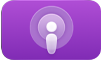 में जाएँ।
में जाएँ।स्क्रीन के शीर्ष पर निम्नलिखित में से किसी एक सेक्शन पर नैविगेट करें :
ब्राउज़ करें : क्यूरेट किए गए संग्रह और श्रेणी पंक्ति में व्यवस्थित किए गए फ़ीचर किए गए पॉडकास्ट देखें।
टॉप चार्ट : सबसे लोकप्रिय पॉडकास्ट की रैंक की गई सूची देखें।
उपलब्ध विकल्प देखने के लिए नीचे की ओर स्क्रोल करें।
नुस्ख़ा : श्रेणी के हिसाब से विकल्प फ़िल्टर करने के लिए, सभी श्रेणियाँ चुनें, फिर सूची से किसी श्रेणी को चुनकर केवल उस श्रेणी के पॉडकास्ट देखें।
किसी पॉडकास्ट के बारे में अधिक जानकारी देखने के लिए, पॉडकास्ट चुनें, फिर निम्नलिखित में से कोई एक काम करें :
पॉडकास्ट फ़ॉलो करने के लिए, “फ़ॉलो करें” चुनें। उसे अनफ़ॉलो करने के लिए, “अनफ़ॉलो करें” चुनें।
कोई एपिसोड चुनकर उसे चलाना शुरू करें।
स्क्रीन के निचले दाएँ कोने में टेक्स्ट चुनकर, नवीनतम एपिसोड का वर्णन पढ़ें।
संबंधित पॉडकास्ट देखने के लिए, एपिसोड पर सबसे नीचे स्क्रोल करें।
किसी पॉडकास्ट को फ़ॉलो या अनफ़ॉलो करना
किसी पॉडकास्ट को फ़ॉलो करके, नए एपिसोड उपलब्ध होते ही पाएँ।
Apple TV 4K पर पॉडकास्ट ऐप
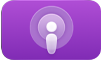 में जाएँ।
में जाएँ।स्क्रीन के शीर्ष पर “ब्राउज़ करें,” टॉप चार्ट या लाइब्रेरी पर नैविगेट करें।
किसी पॉडकास्ट के पृष्ठ पर जाने के लिए उसे चुनें, फिर “फ़ॉलो करें” या “अनफ़ॉलो करें” चुनें।
नुस्ख़ा : आप होम, लाइब्रेरी या “अभी चल रहा है” स्क्रीन में किसी एपिसोड को हाईलाइट करके, क्लिकपैड या टच सर्फ़ेस को दबाए रखकर, फिर कार्यक्रम पर जाएँ चुनकर, किसी पॉडकास्ट के कार्यक्रम पृष्ठ पर भी जा सकते हैं।